Vamos admitir, ele cortou E aí Um longo caminho desde seu lançamento oficial em 2009. Agora em 2021, o WhatsApp se tornou um dos aplicativos de mensagem instantânea mais usados e úteis.
Onde o aplicativo WhatsApp não se limita apenas ao recurso de mensagens instantâneas; Mas tem muitos recursos, pois permite que você compartilhe arquivos, faça pagamentos, faça chamadas de voz / vídeo e muito mais.
O WhatsApp agora está disponível para quase todos os principais sistemas operacionais, incluindo Android, iOS, Windows, Mac e por meio de um navegador da web. Nos últimos meses, o WhatsApp tem trabalhado no suporte a vários dispositivos. Agora parece que a empresa está implementando o suporte a vários dispositivos para um número limitado de desenvolvedores.
O que é suporte a vários dispositivos no WhatsApp?
Você já pensou em usar sua conta do WhatsApp em um dispositivo diferente quando não consegue usar o telefone? Em caso afirmativo, o suporte a vários dispositivos é o recurso de que você precisa para fazer isso.
Com suporte para vários dispositivos, você pode usar sua conta do WhatsApp em um dispositivo diferente sem precisar de uma conexão de Internet ativa no seu dispositivo principal (الهاتف).
Portanto, mesmo que seu dispositivo principal não esteja conectado à internet, você ainda pode receber mensagens em sua conta do WhatsApp vinculada a outros dispositivos.
Resumindo e de forma simples, com vários dispositivos, você poderá usar uma conta WhatsApp em vários dispositivos sem a necessidade de uma conexão ativa com a Internet no dispositivo principal.
Etapas para usar o recurso de vários dispositivos do WhatsApp
A partir de agora, posando E aí Gradualmente, suporte beta para recurso de vários dispositivos em telefones Android e iOS. Então, mesmo se você for um usuário Beta do WhatsApp (Versão de teste), talvez você não veja esse recurso devido ao seu lançamento limitado.
Abaixo, compartilhamos um guia passo a passo sobre como usar o WhatsApp em vários dispositivos. Vamos descobrir.
- O primeiro passo. em primeiro lugar, Abra o aplicativo WhatsApp no seu telefone Android e clique em “Os três pontos. Na lista de opções, clique em “Dispositivos associados أو Dispositivos vinculados".
Configurações do WhatsApp - A segunda etapa. Na próxima página, clique na opção “Multi-dispositivo beta".
Multi-dispositivo beta - A terceira etapa. Na página seguinte, clique no botão “Junte-se ao beta أو Junte-se ao Beta".
Junte-se ao beta - A quarta etapa. Depois de entrar, você verá tela de confirmação assim.
Depois de entrar, você verá uma tela de confirmação - Quinto passo. Para usar o recurso de vários dispositivos, volte para a tela anterior e toque em “Opção”conectar dispositivo أو Vincular um dispositivo".
- Sexto passo. O scanner irá abrir لCódigo QR. precisa escanear Código QR Exibido no WhatsApp em um navegador ou aplicativo da web whatsapp para desktop . Você pode conectar até 4 dispositivos ao mesmo tempo.
- Importante: Os dispositivos vinculados serão desconectados se você não usar o telefone Por mais de 14 dias.
Agora concluímos as etapas de como usar o recurso de vários dispositivos no WhatsApp. É assim que você pode usar o recurso Multi-dispositivo WhatsApp.
Você também pode estar interessado em aprender sobre:
- Baixe WhatsApp para PC
- Você conhece os recursos do WhatsApp Business?
- Como saber se alguém bloqueou você no WhatsApp
- Como executar duas contas WhatsApp em um telefone Dual WhatsApp
Esperamos que este artigo seja útil para você saber como usar o recurso de vários dispositivos no WhatsApp. Compartilhe sua opinião conosco nos comentários.






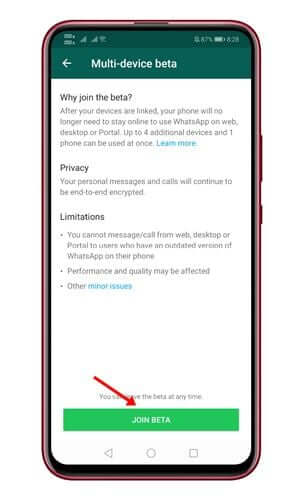
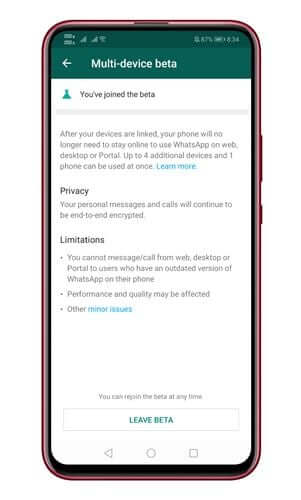






Nenhum Deus exceto Alá
Deus o abençoe.